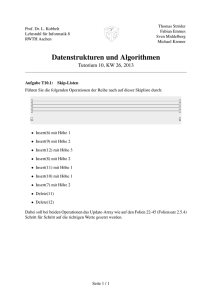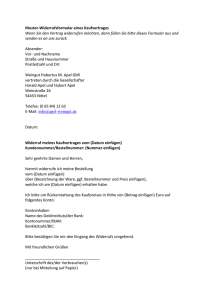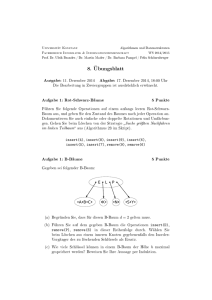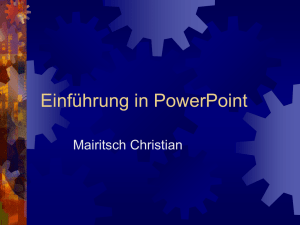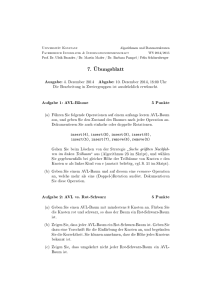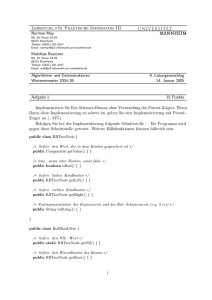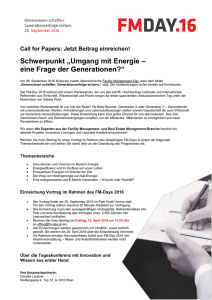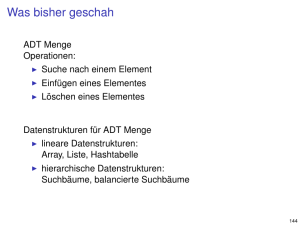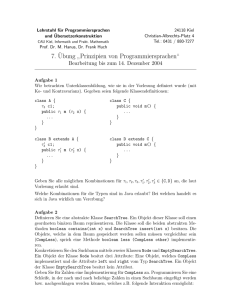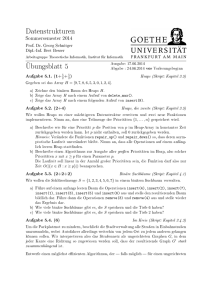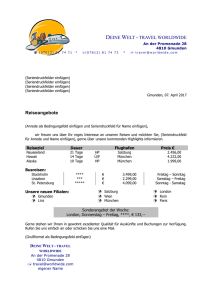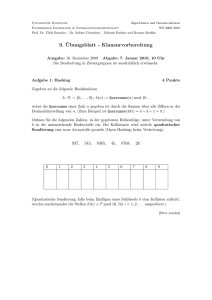3-Zylinder Übergang
Werbung
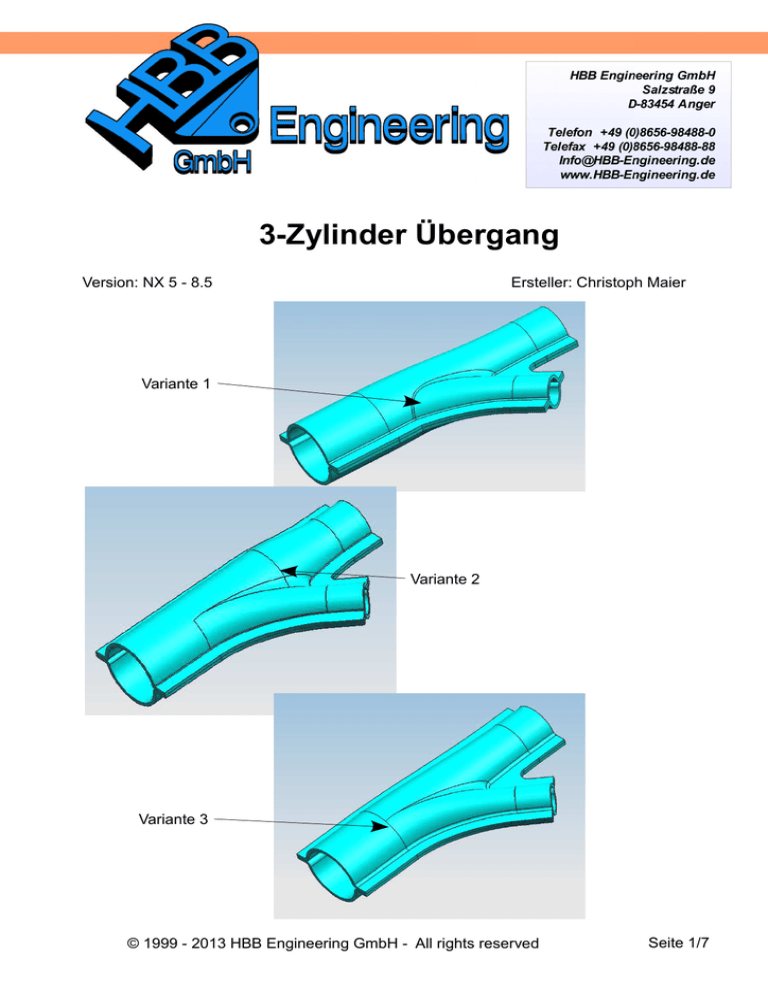
3-Zylinder Übergang Version: NX 5 - 8.5 Ersteller: Christoph Maier Variante 1 Variante 2 Variante 3 © 1999 - 2013 HBB Engineering GmbH - All rights reserved Seite 1/7 1 Ausgangssituation: 1 Ausgangssituation: Als Ausgangsteil dienen hier drei Zylinder, welche durch die Rotation von drei Rechtecken (Skizzen) erzeugt worden sind. Somit kann die Position bzw. der Winkel der Zylinder zueinander in der Skizze (Sketch) verändert werden. Erstellen des geraden Übergangs: Einfügen > Gitterfläche > Kurven Um die Zylinder miteinander zu verbinden, wird die Freiform-Funktion Kurven (Through Curves) verwendet. Insert > Mesh Surface > Through Curves Bei der Auswahl der Schnitte (Sections) muss die Ausrichtung der Pfeile beachtet werden! Seite 2 / 7 © 1999 - 2013 HBB Engineering GmbH - All rights reserved 2 Übergang Variante 1: 2 Übergang Variante 1: Nun wird wieder über die Funktion Kurven (Through Curves) ein 2. Übergang erzeugt. Dabei werden als Schnitt 2 (Section 2) die zueinander schräg stehenden Zylinder angegeben. Die Körper werden vereinigt (Unite) und verrundet. Einfügen > Körper kombinieren > Vereinigen Insert > Combine Bodies > Unite Einfügen > Detailformelement > Kantenverrundung Insert > Detail Feature > Edge Blend © 1999 - 2013 HBB Engineering GmbH - All rights reserved Seite 3 / 7 3 Übergang Variante 2: 3 Übergang Variante 2: Einfügen > Assoziative Kopie > Extrahieren Insert > Associative Copy > Extract Damit die Übergänge ineinander laufen, wurde hier mit der Funktion Geometrie Extrahieren (Extract Geometrie) eine Zylinderfläche erzeugt. Dabei muss unter den Einstellungen (Settings) der Haken „Bei aktuellem Zeitstempel Fixieren“ (Fix at Current Timestamp) gesetzt sein, ansonsten können später die Volumenkörper nicht vereinigt werden. Mit Hilfe der Funktion OffsetFläche (OffsetFace) wird die Fläche verkleinert, damit die spätere Boolesche Operation sicher klappt und kein Null-Haut-Problem auftaucht. Einfügen > Offset/Maßstab > Offset-Fläche Insert > Offset/Scale > Offset-Face Anschließend wird der Übergang wie bei Variante 1 über Kurven (Through Curves) erzeugt, … … vereinigt und verrundet. Seite 4 / 7 © 1999 - 2013 HBB Engineering GmbH - All rights reserved 4 Übergang Variante 3: 4 Übergang Variante 3: Hier wird einer der Ausgangskörper (hier ein Zylinder) mit Extrude Einfügen > verlängert, um die Querschnittsverjüngung des geraden Teils auf ein Konstruktionsformelement > kleineres Gebiet zu beschränken. Extrudieren Insert > Design Feature > Extrude Anschließend wird der Übergang wie bei Variante 1 und 2 über Kurven (Through Curves) erzeugt, … ...vereinigt und verrundet. © 1999 - 2013 HBB Engineering GmbH - All rights reserved Seite 5 / 7 5 Erzeugen der Bördelung 5 Erzeugen der Bördelung Im ersten Schritt wird der Übergang in der Mitte getrimmt (Halbschale erzeugen). Einfügen > Trimmen > Körper trimmen Insert > Trim > Trim Body Als Nächstes wird ein Extrude mit einem Offset an den neu entstandenen Körperkanten erzeugt. Dabei entspricht die End Distance unter Begrenzungen (Limits) der späteren Blechdicke. Alle Volumenkörper werden miteinander vereinigt (Unite). Die Außenkanten bearbeitet. werden mit Kantenverrundung (Edge Blend) Tipp: Dabei ist der Auswahlzweck Tangentiale Kurve (Tangent Curves) zu empfehlen! Seite 6 / 7 © 1999 - 2013 HBB Engineering GmbH - All rights reserved 5 Erzeugen der Bördelung Abschließend wird aus dem Körper durch die Funktion Hohlkörper (Hollow) ein Blechteil. Einfügen > Offset/Maßstab > Schale Insert > Offset/Scale > Shell Einfügen > Assoziative Kopie Die zweite Halbschale wird mit Hilfe der Funktion Körper Spiegeln > Körper spiegeln (Mirror Body) an der zuvor benutzten Trimm-Ebene gespiegelt. Insert > Assoziative Copy > Hinweis: Ab der Version NX 8.5 befindet sich Körper spiegeln in der Funktion Mirror Body Geometrie extrahieren. Ab NX 8.5: Einfügen > Assoziative Kopie > Geometrie extrahieren Insert > Associative Copy > Extract Geometry Ergebnis: © 1999 - 2013 HBB Engineering GmbH - All rights reserved Seite 7 / 7